작가:
Robert Simon
창조 날짜:
17 6 월 2021
업데이트 날짜:
1 칠월 2024

콘텐츠
이 위키 하우에서는 야후 메일에서 스팸 이메일 주소를 차단하는 방법과 스팸 이메일을 표시하고 삭제하는 방법을 알려줍니다. Yahoo 웹 사이트 및 모바일 앱 버전에서 스팸을 표시하고 삭제할 수 있지만 웹 사이트 버전에서는 이메일 주소 만 차단할 수 있습니다. 안타깝게도 Yahoo는 매우 제한적인 차단 기능으로 유명하므로 비디오, 이메일 또는 홍보 메시지가받은 편지함에 표시되지 않도록 방지 할 수있는 방법이 없습니다.
단계
3 가지 방법 중 1 : 스팸 주소 차단
- 차단이 작동하는시기를 알아야합니다. 특정 발신자로부터 이메일을 계속 수신하는 경우 해당 발신자의 메시지가받은 편지함으로 전송되지 않도록 차단할 수 있습니다. 불행히도 많은 스팸 메일 서비스는이를 방지하기 위해 동적 이메일 주소를 사용합니다. 다양한 이메일 주소로 스팸 서비스를 차단하려는 경우 컴퓨터 나 휴대 전화에서 스팸을 삭제하세요.

옵션의 오른쪽에 있습니다. 스팸.
딸깍 하는 소리 확인 물었을 때. 이 파란색 버튼은 팝업 창에 있습니다. 선택한 스팸 이메일은 삭제되며 향후 Yahoo는 유사한 이메일을 스팸 폴더로 이동합니다. 광고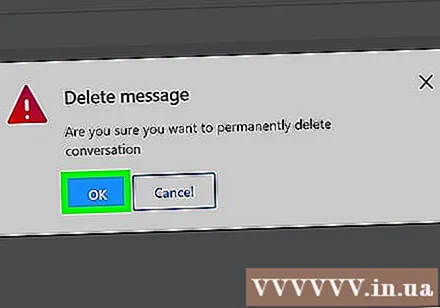
3 가지 방법 중 3 : 전화에서 스팸 삭제
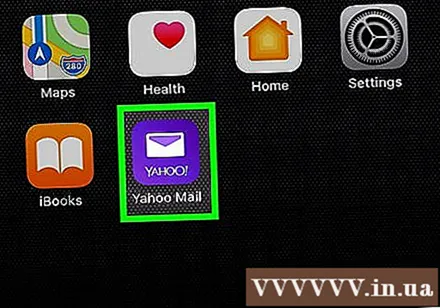
Yahoo Mail을 엽니 다. 자주색 배경에 흰색 봉투가있는 Yahoo Mail 아이콘을 클릭합니다. 계정으로 로그인하면 Yahoo받은 편지함이 열립니다.- Yahoo에 로그인하지 않은 경우 메시지가 표시되면 이메일 주소와 비밀번호를 입력합니다.
- 여러 계정에 로그인 한 경우 계속하려면 하나를 선택해야합니다.

스팸 이메일을 선택하십시오. 이메일 오른쪽에 체크 표시가 나타날 때까지 스팸 이메일을 길게 누른 다음 스팸으로 표시하려는 다른 이메일을 탭합니다.
마크를 클릭 ⋯ 화면 오른쪽 상단에 있습니다. 드롭 다운 메뉴가 나타납니다.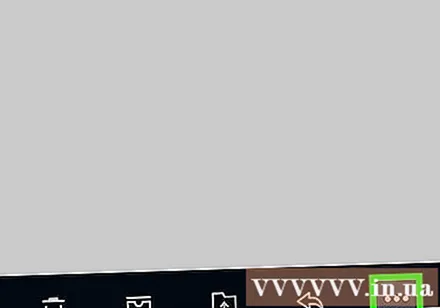
- Android 기기에서는이 단계를 건너 뜁니다.
딸깍 하는 소리 스팸으로 표시 (스팸으로 표시됨). 이 옵션은 드롭 다운 메뉴 상단에 있습니다. 선택한 이메일이 스팸 폴더로 이동됩니다.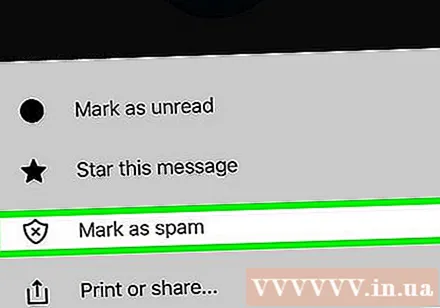
- Android에서는 마크가있는 방패 아이콘을 탭해야합니다. 엑스 화면 하단에 있습니다.
이미지 버튼을 클릭 ☰ 화면 왼쪽 상단에 있습니다. 메뉴가 나타납니다.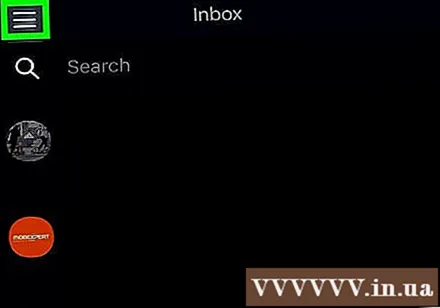
아래로 스크롤하여 폴더 옆에있는 휴지통 아이콘을 탭합니다. 스팸. 이 옵션은 메뉴 중간에 있습니다.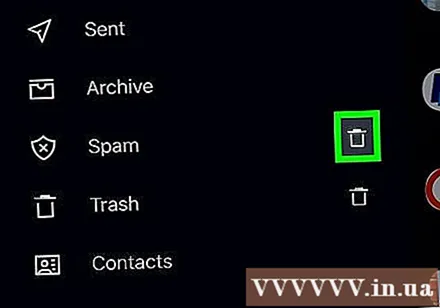
딸깍 하는 소리 확인 물었을 때. 스팸 폴더의 내용이 삭제됩니다. 광고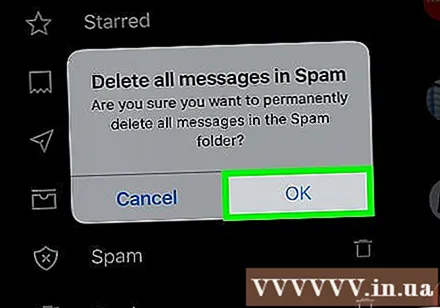
조언
- 스팸이받은 편지함에 도달하는 것을 방지하는 가장 쉬운 방법은 이메일 주소 입력을 꼭 사용할 필요가없는 사이트로 제한하는 것입니다. 그러나 Yahoo 주소는 항상 스팸 발송자의 주제였습니다.
- 많은 비즈니스 뉴스 레터가 매일 또는 매주 이메일로 발송됩니다. "스팸"은 아니지만 문제도 있습니다. 링크를 찾아 뉴스 레터 구독을 취소 할 수 있습니다. 구독 취소 이메일 하단 (또는 상단)에서 (수신 거부)하고 클릭하십시오.
경고
- 때때로 선의의 이메일이 실수로 스팸 폴더로 이동합니다. 스팸 폴더를 정기적으로 확인하는 것이 좋습니다.
- 스팸이받은 편지함에 100 % 도달하는 것을 막을 수는 없지만 정기적으로 스팸을 표시하고 삭제하여 수신하는 스팸의 양을 줄일 수 있습니다.



